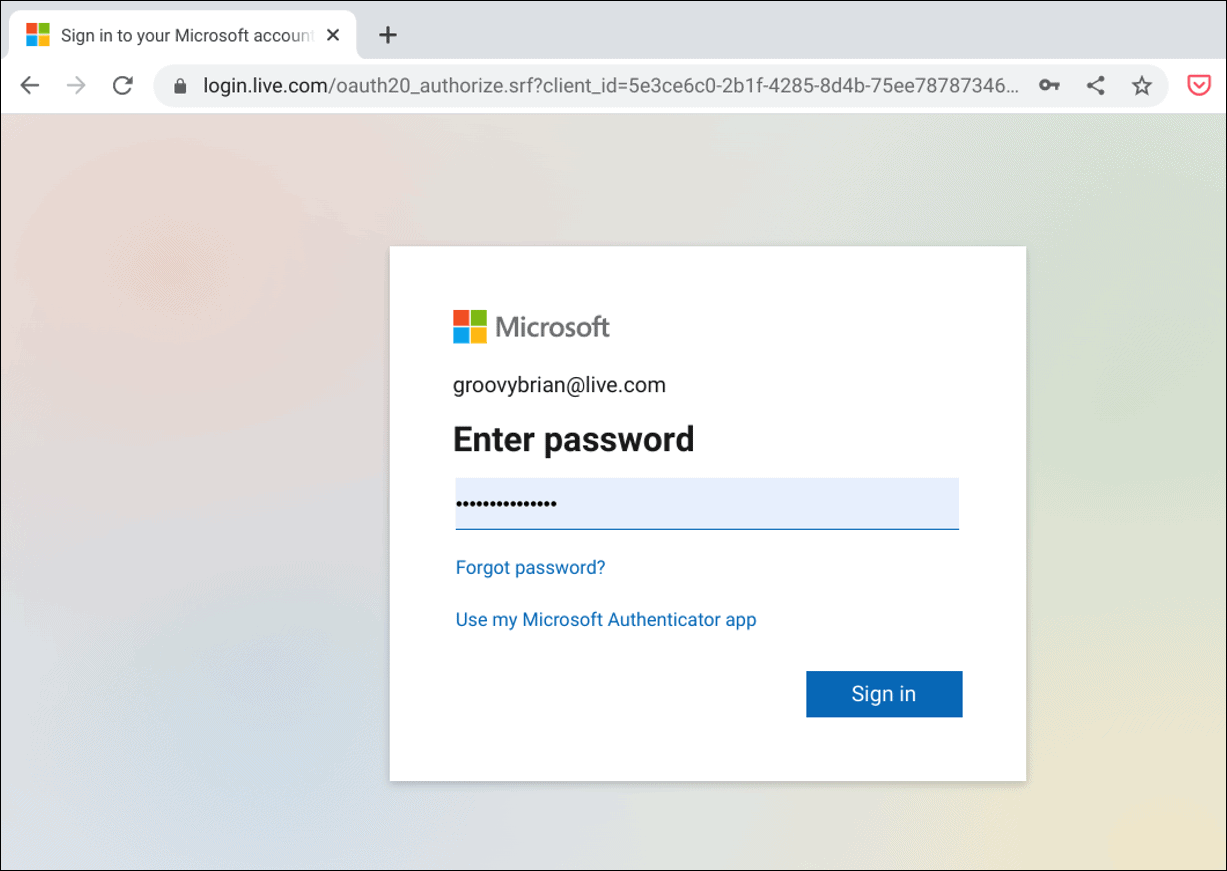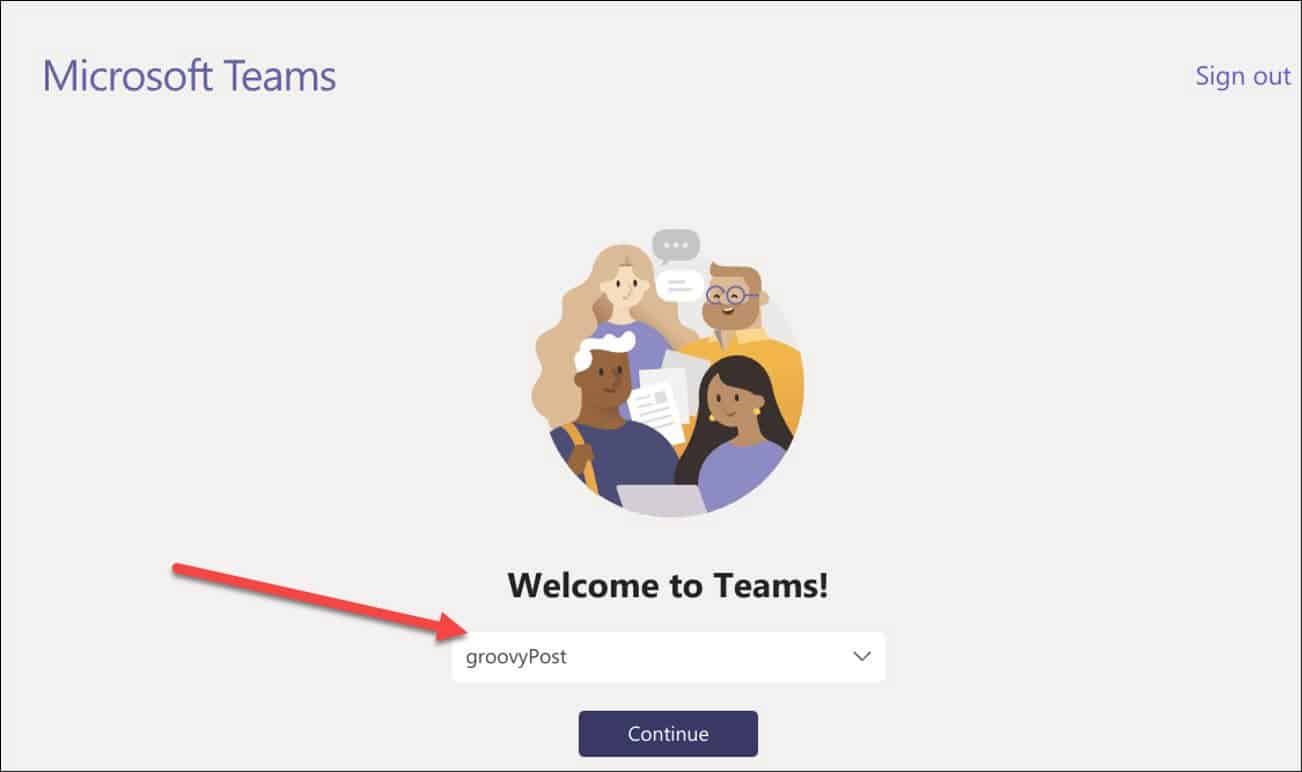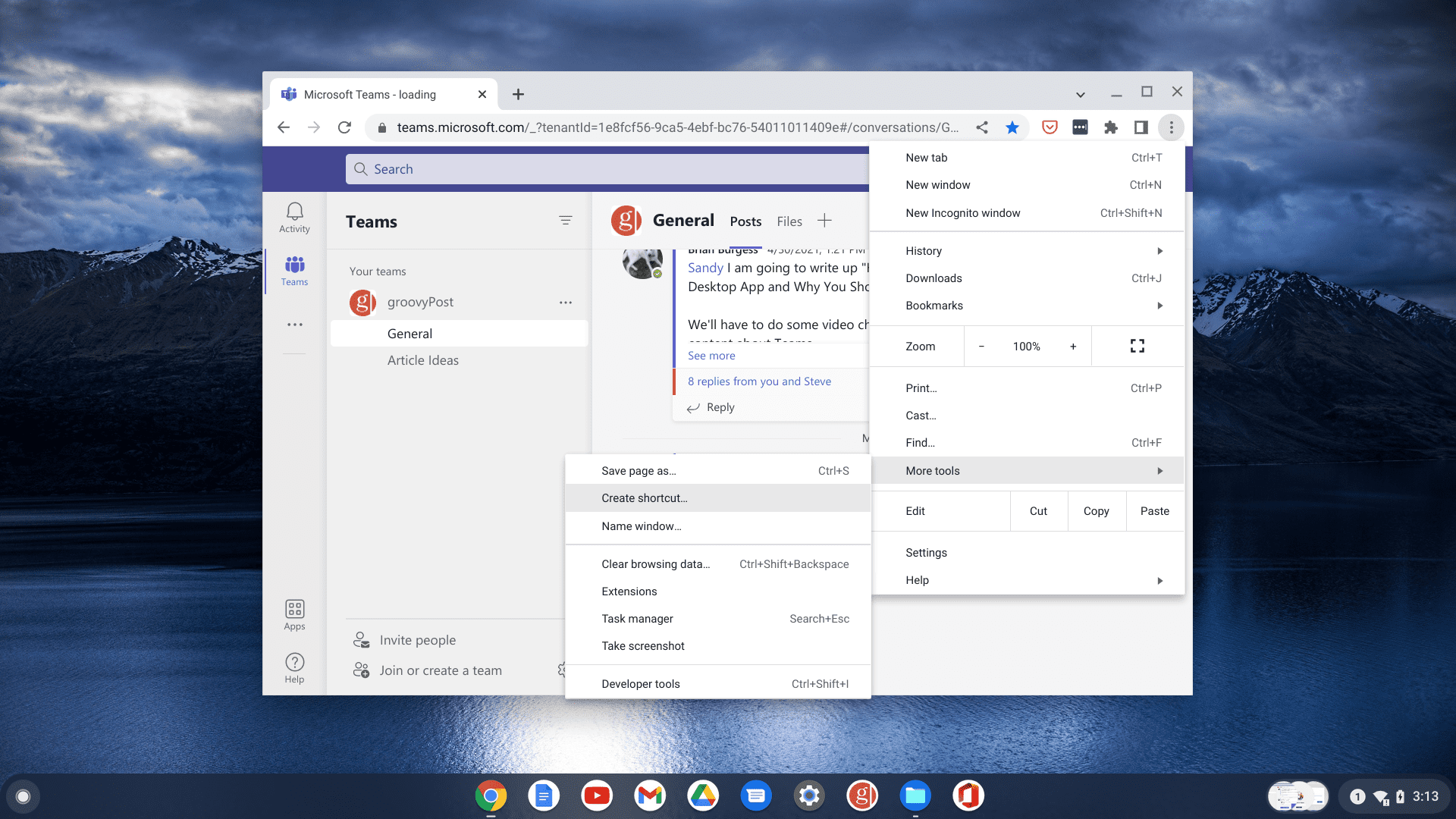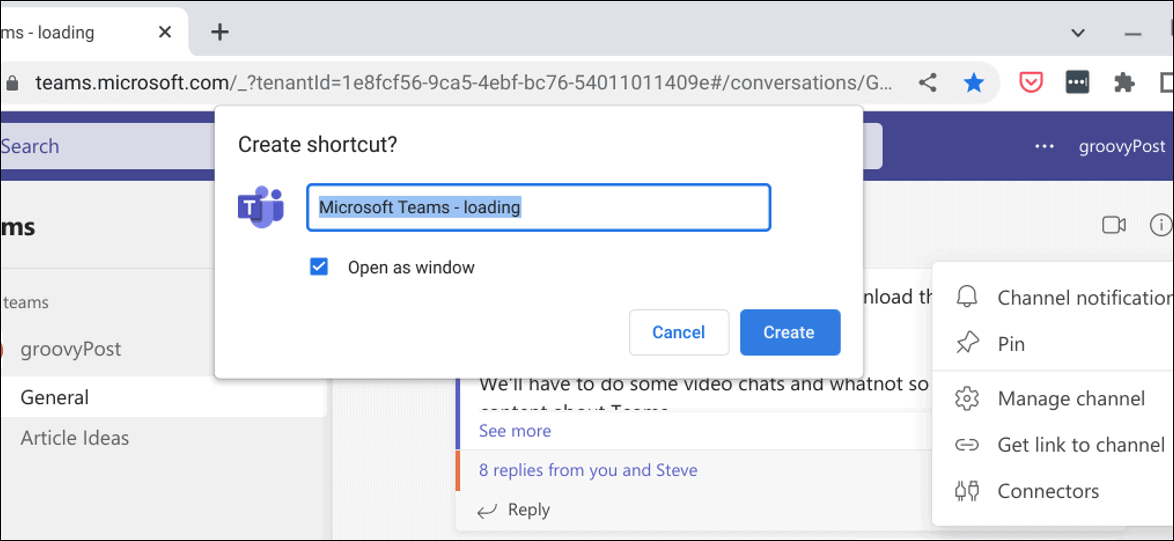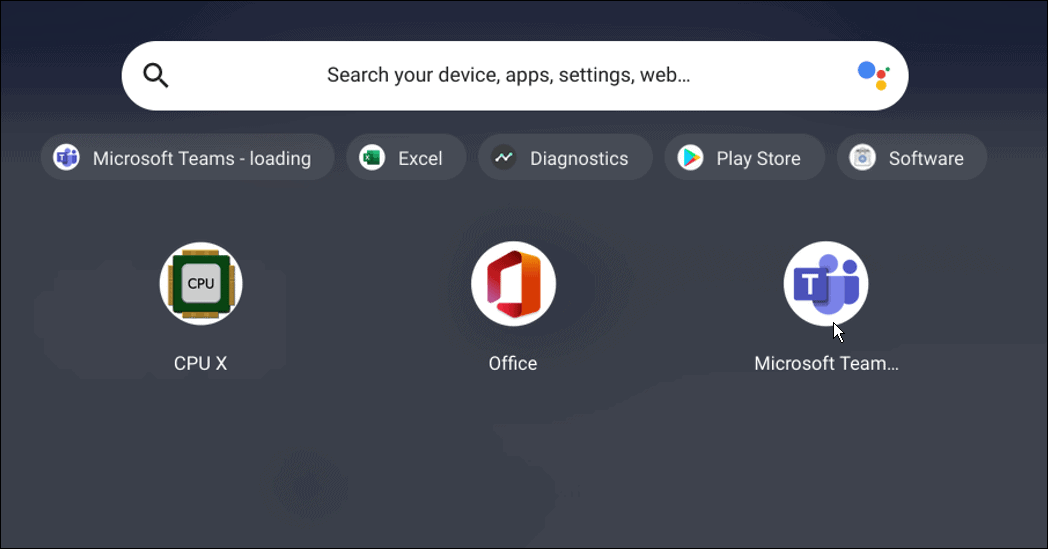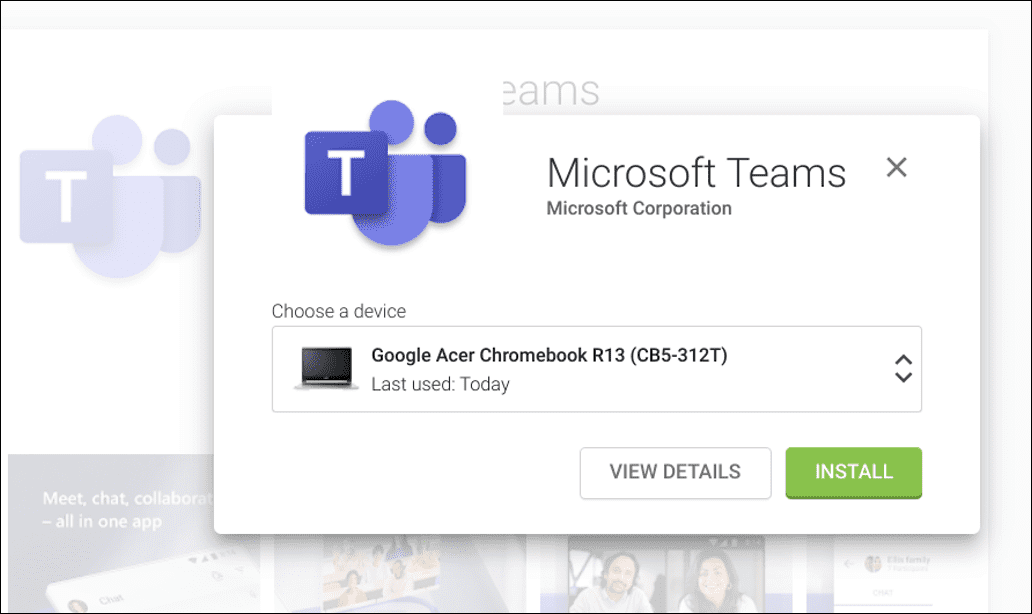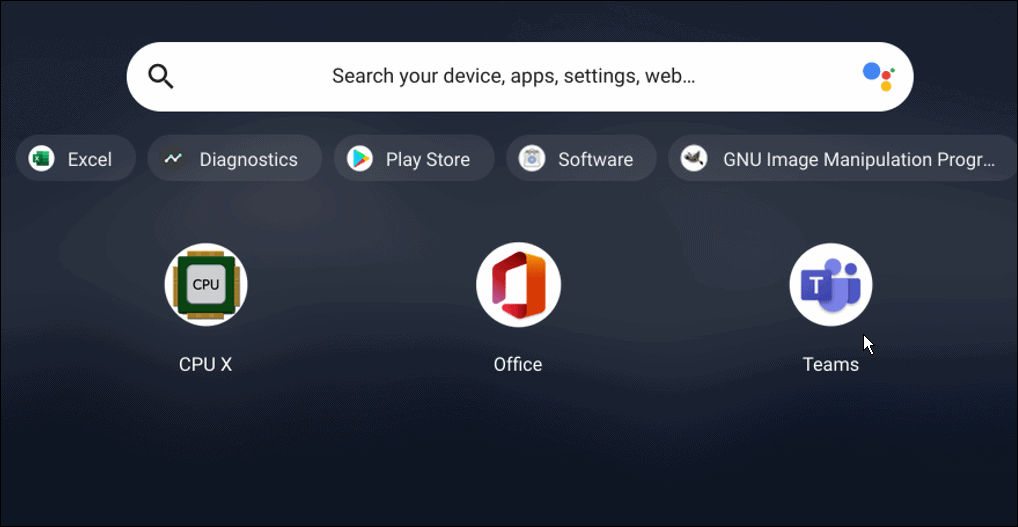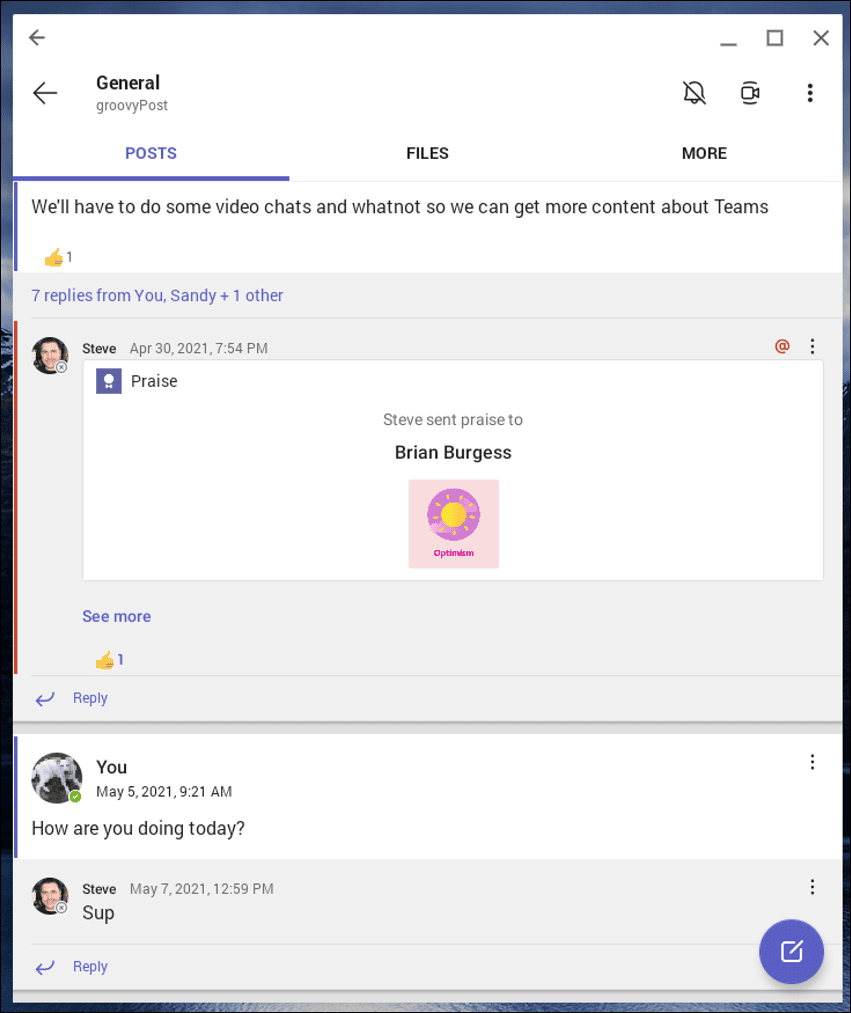Microsoft Teams adalah alat kolaborasi bisnis yang populer, tetapi Anda tidak memerlukan Windows untuk menjalankannya. Anda dapat menggunakan Microsoft Teams di Chromebook menggunakan panduan ini.
Ada banyak cara produktif untuk menggunakan Chromebook—Anda dapat menggunakan aplikasi Microsoft Office di Chromebook, misalnya.
Namun, ada aplikasi Microsoft lain yang mungkin ingin Anda pertimbangkan untuk digunakan. Microsoft Teams di Chrome OS memberi Anda kemampuan untuk berkomunikasi dengan tim Anda tanpa beralih ke laptop atau PC.
Jika Anda ingin menggunakan Microsoft Teams di Chromebook, inilah yang harus Anda lakukan.
Cara Menggunakan Versi Web Microsoft Teams di Chromebook
Untuk pengalaman terbaik dengan tim, kami sarankan untuk menggunakan perangkat lunak versi web.
Untuk menggunakan versi web Teams, lakukan hal berikut:
- Luncurkan browser Chrome di Chromebook Anda dan navigasikan ke situs web Microsoft Teams.
- Masuk dengan akun Microsoft yang ingin Anda gunakan.

- Pilih tim Anda dari menu tarik-turun dan klik tombol Lanjutkan .

- Jika Anda ingin mendapatkan notifikasi, klik tombol Turn On saat muncul. Jika Anda tidak menyukai notifikasi, klik Abaikan .

- Anda dapat mulai menggunakan fitur yang disertakan dengan Microsoft Teams saat ini, tetapi Anda ingin membuat aplikasi yang dapat diluncurkan langsung dari Peluncur Chromebook. Untuk membuat aplikasi web, klik tombol tiga titik di kanan atas.
- Setelah itu scroll ke bawah dan pilih More tools > Create shortcut .

- Saat jendela Buat Pintasan terbuka, ketikkan nama untuk aplikasi seperti Microsoft Teams . Juga, pastikan untuk mencentang opsi Buka sebagai jendela dan klik tombol Buat .

- Sekarang, ketika Anda membuka Launcher, Anda akan menemukan ikon Microsoft Teams sama seperti aplikasi lain yang terpasang di sistem Anda. Itu juga akan diluncurkan dalam mode Windowed, seperti aplikasi lain di Chromebook Anda.

Cara Menggunakan Microsoft Teams di Chromebook melalui Play Store
Menggunakan Microsoft Teams di Chromebook adalah proses yang mudah. Asalkan Chromebook Anda dapat menjalankan aplikasi Android (biasanya 2017 ke atas), Anda dapat mengunduh Microsoft Teams versi Android.
Untuk menggunakan Microsoft Teams di Chromebook, gunakan langkah-langkah berikut:
- Luncurkan Google Play Store dan instal aplikasi Microsoft Teams. Pastikan untuk memilih Chromebook Anda dari daftar perangkat.

- Setelah aplikasi terpasang, geser ke atas pada layar Anda untuk membuka peluncur Chrome OS dan ketuk ikon Teams .

- Masuk dengan akun Microsoft Anda dan mulai gunakan fitur-fiturnya seperti mengobrol, menyesuaikan pemberitahuan, dan membuat ruang kerja kelompok.

Perhatikan bahwa versi Android dioptimalkan untuk perangkat seluler. Tetap saja, Anda dapat mengubah ukuran jendela dan menambahkan penyesuaian lain untuk pengalaman yang lebih responsif.
Menggunakan Chromebook untuk Bekerja
Chromebook mungkin berfokus pada penggunaan alat Google, tetapi itu tidak berarti Anda tidak dapat berpindah sisi dan menggunakan Microsoft Teams di Chromebook dengan mengikuti langkah-langkah di atas.
Namun, ada lebih banyak hal yang harus dilakukan selain menjalankan Teams di Chromebook Anda. Jika Anda memiliki perangkat Bluetooth, pelajari cara menyambungkan perangkat Bluetooth atau ambil tangkapan layar di Chromebook. Anda juga dapat menyematkan file dan folder ke bilah tugas Chromebook.